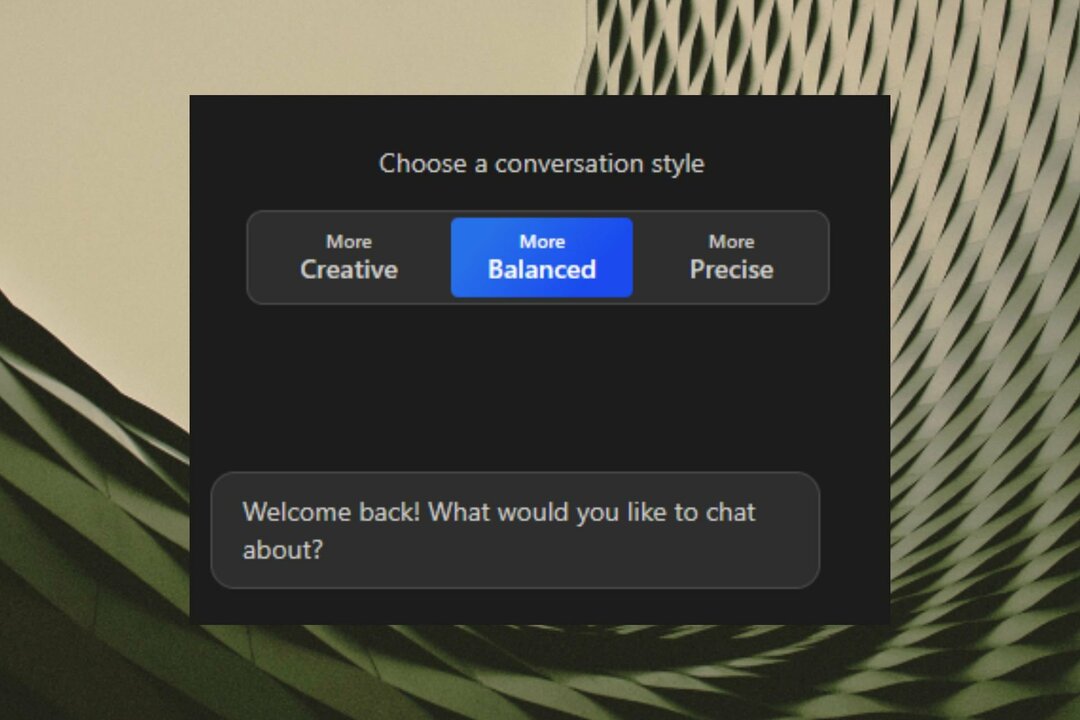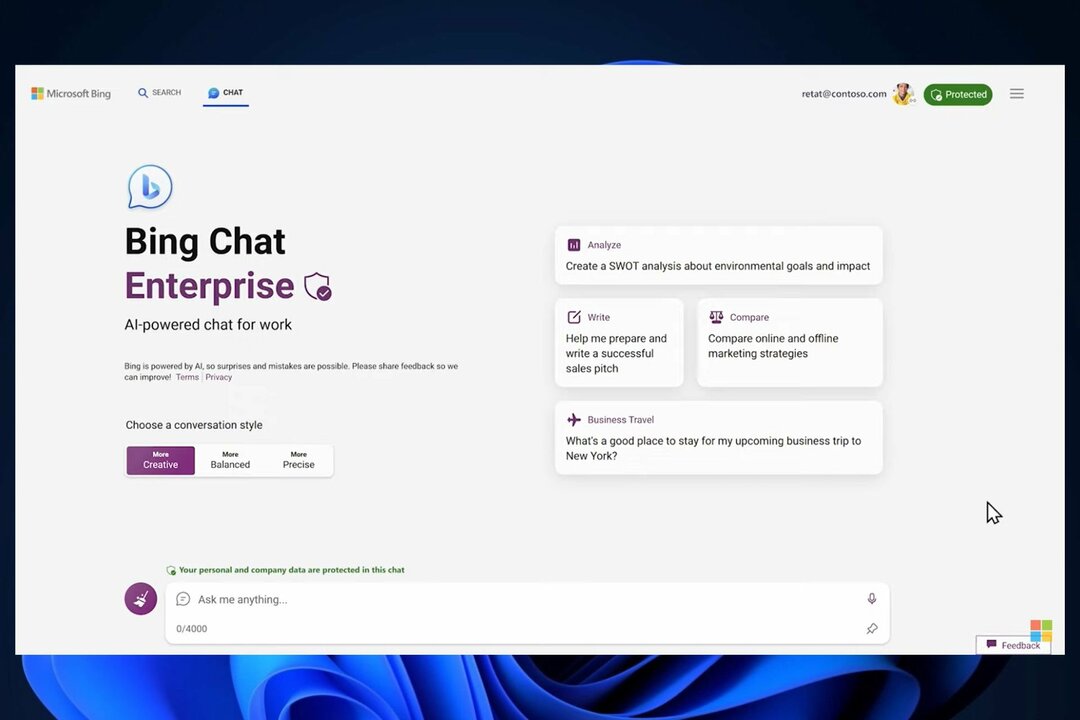ابحث عن أيقونة Q المخفية للوصول إلى الاختبار على صفحة Bing الرئيسية
- تم تقديم Big Quiz في عام 2016 ، وهي طريقة رائعة لاختبار معرفتك وتعزيز مهاراتك في المجالات التي تهمك.
- يتم تحديث الاختبار بانتظام ، حتى تتمكن من مواجهة تحديات جديدة ومثيرة كل يوم.
- قد لا تتوفر اختبارات صفحة Bing الرئيسية في جميع المناطق أو البلدان.

- تحسين استخدام الموارد: يستخدم Opera One ذاكرة الوصول العشوائي الخاصة بك بشكل أكثر كفاءة من Brave
- الذكاء الاصطناعي وسهل الاستخدام: ميزة جديدة يمكن الوصول إليها مباشرة من الشريط الجانبي
- لا اعلانات: يعمل مانع الإعلانات المدمج على تسريع تحميل الصفحات والحماية من استخراج البيانات
- ودية الألعاب: Opera GX هو أول وأفضل متصفح للاعبين
- ⇒ احصل على Opera One
إذا كنت تستخدم محرك بحث Bing من Microsoft ، فقد تكون بالفعل على دراية بميزة اختبار صفحة Bing الرئيسية ، والتي تقدم للمستخدمين يوميًا سؤال أو مسابقة على صفحة Bing الرئيسية.
سواء كنت بالغًا أو طفلاً ، لا يهم لأن اختبار صفحة Bing الرئيسية يقدم شيئًا للجميع.
ومع ذلك ، كانت هناك تقارير تفيد بأن اختبار صفحة Bing الرئيسية لا يعمل بشكل صحيح للعديد من المستخدمين.
ما هو اختبار صفحة Bing الرئيسية؟
اختبار صفحة Bing الرئيسية عبارة عن اختبار معلوماتي يومي على الصفحة الرئيسية لمحرك بحث Bing. يسمح لك بتقييم معرفتك واكتشاف الحقائق المثيرة للاهتمام بشكل تفاعلي وممتع.
سواء كان ذلك اختبارًا جغرافيًا أو مسابقة يوغا أو مسابقة رياضية أو اختبارًا تعليميًا أو أي فئة أخرى ، فإن Bing لديها مجموعة واسعة من الاختبارات للاختيار من بينها.
يتضمن الاختبار عادةً مجموعة من أسئلة الاختيار من متعدد ، عادةً ثلاثة في العدد. عندما تجيب على كل سؤال بشكل صحيح ، فإنك تكسب نقاط مكافأة يمكن استخدامها لاسترداد بطاقات الهدايا والألعاب والأفلام والمكافآت الأخرى المثيرة.
كيف يمكنني إصلاح اختبار صفحة Bing الرئيسية لا يعمل؟
قبل الخوض في الحلول الرئيسية التي نقترحها ، يوصى بتجربة هذه الحلول المباشرة:
- جرب متصفحًا مختلفًا: إذا كنت تعاني مشاكل مع متصفح واحد، حاول الوصول إلى اختبار صفحة Bing الرئيسية باستخدام مستعرض مختلف لمعرفة ما إذا كانت المشكلة قائمة. يمكن أن يساعد ذلك في تحديد ما إذا كانت المشكلة خاصة بالمتصفح الخاص بك أم أنها مشكلة أكثر انتشارًا.
- تحقق من وجود تحديثات: تأكد من تحديث المستعرض الخاص بك بأحدث إصدار. غالبًا ما تحتوي التحديثات على إصلاحات للأخطاء وتحسينات يمكنها معالجة مشكلات توافق موقع الويب وتحسين الأداء العام.
- قطع الاتصال بخادم VPN أو الخادم الوكيل: اذا كان لديك اتصال VPN أو خادم وكيل ، قد لا تعمل صفحة Bing الرئيسية بسبب مشاكل التوافق التي تسببها هذه الخدمات. افصل الخدمة وارجع إلى اتصالك العادي بالإنترنت.
1. ابحث عن رمز Q
في السابق ، كان رمز قبعة التخرج ، ولكن الآن تم استبداله برمز جديد س أيقونة للوصول إلى مسابقة الصفحة الرئيسية. تذكر أن رمز Q ليس مرئيًا دائمًا ويتم إخفاؤه افتراضيًا. قد يكون هذا هو السبب في أن العديد من المستخدمين يعتقدون أن اختبار Bing لا يعمل.
- اذهب إلى صفحة Bing الرئيسية.

- بحث عن س رمز يمثل ميزة الاختبار.
- استخدم ميزة Hotspot بصفحة Bing الرئيسية للعثور على ملف س أيقونة. حرك مؤشر الماوس عبر مناطق مختلفة من صورة الخلفية في صفحة Bing الرئيسية.
- عندما يدخل المؤشر إلى منطقة النقطة الفعالة ، فإن ملف س سيظهر الرمز في مكان ما على الصورة.

- بمجرد العثور على ملف س أيقونة ، حرك مؤشر الماوس فوقها.
- سيعرض Bing قائمة منبثقة مع اختبار الصفحة الرئيسية عند التمرير فوق ملف س أيقونة.

- سيبدأ الاختبار بالسؤال الأول المتعلق بصورة اليوم.
2. امسح ذاكرة التخزين المؤقت وملفات تعريف الارتباط للمتصفح
لمسح بيانات التصفح في Google Chrome ، اتبع هذه الخطوات. بينما يقدم Microsoft Edge خيارات وخطوات مماثلة ، يمكنك أيضًا تطبيق خطوات مماثلة لمسح بيانات التصفح في المستعرضات الأخرى.
- افتح متصفح Google Chrome ، وانقر فوق ثلاث نقاط عمودية في الزاوية اليمنى العليا.
- ثم حدد إعدادات.

- في صفحة الإعدادات ، انقر فوق الخصوصية والأمن على الشريط الجانبي الأيسر وحدد محو بيانات التصفح على اليمين.

- في نافذة محو بيانات التصفح ، حدد ملف متقدم علامة التبويب وتعيين النطاق الزمني ل كل الوقت.

- افحص ال ملفات تعريف الارتباط وبيانات الموقع الأخرى و الصور والملفات المخزنة مؤقتًا الخيارات ، ثم انقر فوق امسح البيانات زر.

غالبًا ما يكون مسح بيانات المستعرض فعالًا في حل العديد من المشكلات المتعلقة بالموقع على المتصفح.
- كيفية الحصول على الوظيفة الإضافية لبرنامج EVE Online Excel مجانًا
- تنزيل تطبيق YouTube للكمبيوتر الشخصي [Windows 10 و 11]
- تظهر إحصائيات محرك البحث أن بنج يتفوق على بايدو في الصين
- مراجعة Opera One: Futureproof لجهاز الكمبيوتر الخاص بك مع AI & Modularity
- Opera One مقابل Opera: أيهما يجب أن تستخدمه ولماذا؟
3. تعطيل ملحقات المتصفح
- افتح متصفح جوجل كروم.
- انقر على ثلاث نقاط عمودية، الانتقال إلى أدوات أكثر، ثم حدد ملحقات.

- في صفحة الإضافات ، قم بتعطيل جميع الملحقات في متصفحك.

يمكنك أيضًا محاولة زيارة صفحة Bing الرئيسية في وضع التصفح المتخفي أو التصفح الخاص ومعرفة ما إذا كان اختبار Bing يعمل أم لا.
4. قم بتغيير منطقتك
- افتح متصفح الويب الخاص بك وانتقل إلى Bing.com.
- اضغط على رمز همبرغر (رمز من ثلاثة أسطر) في الزاوية العلوية اليمنى من صفحة Bing الرئيسية وحدد ملف إعدادات الخيار وسيتم توسيعه ليكشف عن قائمة من الخيارات.

- ثم انقر فوق البلد / المنطقة.

- سيقوم Bing بتحميل صفحة الإعدادات في علامة تبويب جديدة. ضمن قسم الدولة / المنطقة ، انقر فوق الولايات المتحدة لتغيير البلد.

- بعد ذلك ، أعد تحميل موقع الويب وتحقق من حل مشكلة اختبار Bing التي لا تعمل.
إذا لم تنجح أي من الخطوات المذكورة أعلاه في حل المشكلة ، فقد يكون من المفيد الاتصال بدعم Bing مباشرةً. يمكنهم تقديم مساعدة محددة وخطوات استكشاف الأخطاء وإصلاحها المصممة خصيصًا لمشكلة اختبار Bing التي لا تعمل.
Bing هو محرك بحث رائع يقدم ميزات رائعة مثل روبوت الدردشة والاختبارات ، ولكنه قد يكون مزعجًا عندما تبحث عن شيء ما على جهاز الكمبيوتر المحلي الخاص بك ، وينبثق Bing. توجد بعض أسهل الطرق لإزالة Bing من جهاز الكمبيوتر الذي يعمل بنظام Windows 11.
أخبرنا في قسم التعليقات إذا كان لديك أي أسئلة أو اقتراحات.